Build personal "Dropbox-like" service.
*******
上一集主要是趨勢報告還有群暉去年的成績單。
現在重頭戲來了,要玩雲端的遊戲。
投影片寫著Cloud Station,這樣還不夠清楚嘛?

現場直接示範給大家看,就知道在玩什麼花樣。
不意外,要先安裝用戶端程式。
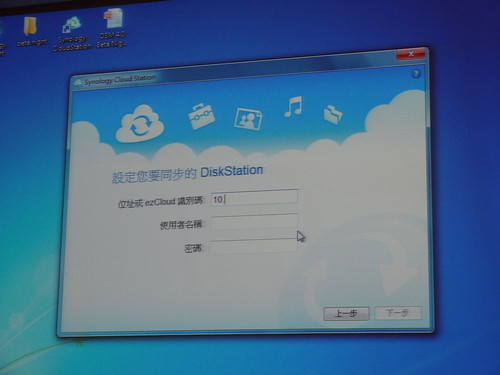
指定Windows下固定同步裡面內容的資料夾。

DSM 4.0裡面也指定同步的資料夾。
所以上面兩個資料夾裡面的東西隨時檢查都會一樣。

編輯同步資料夾裡面的文件,之後存檔就會產生變更。
DSM 4.0會很聰明的只針對有動到的地方同步。
不會重新上傳所有的檔案,這樣可以節省磁碟的空間。
這叫做「增量備份」,現場工程師表示最多可以儲存30次的更動。
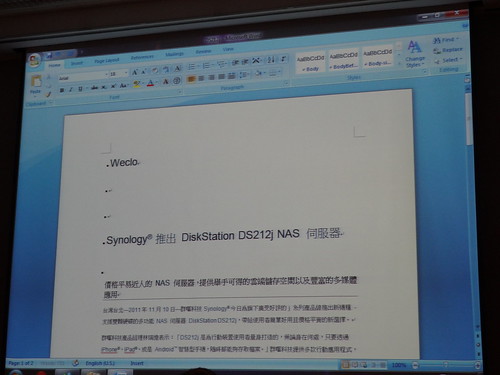
真的超棒,這樣就可以有超大的雲端空間。
不用像Dropbox只有少少的2GB,連參加解謎增加空間都不必。
根據投影片的說明,你可以更了解Cloud Station能做的事。
現在電腦再多也不用拿隨身碟,開MSN把檔案傳來傳去。
把家裡跟公司都裝同步軟體,從此不用擔心檔案放在隨身碟。
有做好文件卻忘記帶到公司,還被老闆指責找理由,實在太冤枉!

Cloud Station背後有ezCloud做後盾。
背後四隻看不見得手,讓個人雲端成為可能。

第一隻手Quick Connect,幫你解決連線的問題。
從底層徹底排除連線發生的障礙。
據群暉表示,也不怕防火牆擋住,他們會幫你繞過去。

DSM 4.0系統設定中,每一台機器都有獨特的識別碼。
這樣就不會「認錯機器」,讓檔案同步到不對的地方。
剛才介紹本機端軟體,眼尖的你應該有發現。
除了IP之外,另一個識別的依據就是這組識別碼。
識別碼還用來跟群暉的伺服器溝通,之後就知道為什麼要這樣。
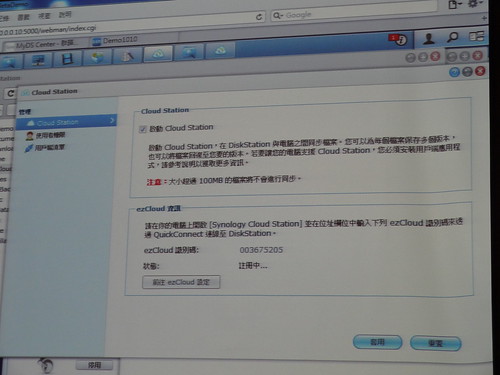
動態IP架站,一直造成不少玩家的困擾。
免費的no-ip服務,還有不少的限制。
(除非你付錢,才有比較好的功能跟支援)
群暉乾脆自己架DNS服務給自己的NAS用。
這樣就有好記的名稱,隨時與目前的動態IP同步。
他們很貼心的註冊一些網址,以後真的是先搶先贏。

NAS既然放在家裡面,就怕他出問題了還不知道。
以往的作法都是不定時連線測試,不能連進去就是有狀況。
這樣的模式實在不夠保險,也何必這麼麻煩。
群暉直接幫你代管!用MyDS Center的線上服務管理。
註冊的機器就會納入MyDS Center的管轄。
隨時監控你的NAS運作是否正常。

最後一隻手出來了,負責有問題跟你報告。
使用的是推播的技術(Push Notification)
用最跟得上時代的方式通知你。

支援行動裝置、MSN或者Skype。
怎樣?應該比Email好吧!
只差沒有Facebook了。不過這應該是有原因的。
何必讓NAS沒上線這種狀況寫在塗鴉牆,公諸於世呢?

不過什麼狀況都通知也是挺煩人的。
偏好設定可以讓你決定什麼狀況,用特別的通知方法。
保留這個彈性給管理者,很好!
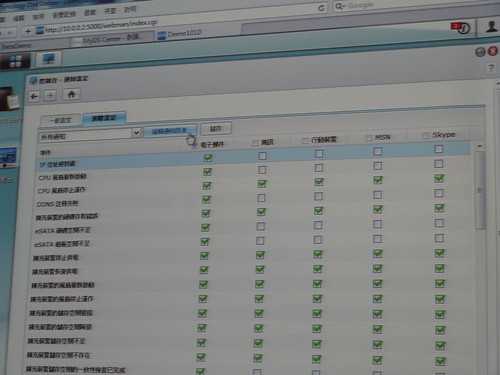
訊息內容也能自定。
看這內容,很明顯就是直接抓取系統一些狀態的變數。
我個人認為還可以做得更好,避免初學者改錯。
結果該通知的內容沒有通知到。
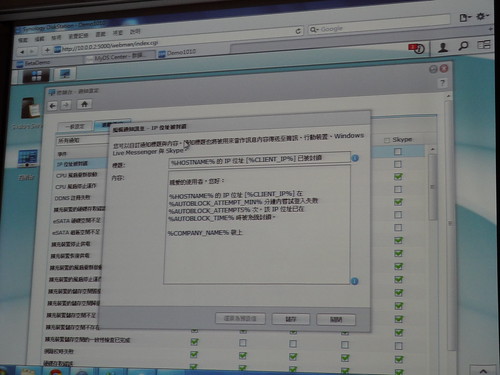
一直在講DSM,好像都沒說他到底是什麼意思。
DiskStation Manager是也!
雲端講完了,要講怎麼保護你的資料。
NAS也是硬體,也有故障的時候。

這張投影片對企業來說很重要,是一劑強心針。
備份完整是必備的,還要能夠有權限控管。
人一多當然要有權限,不然公司的各單位機密都可以交流。
惡意程式要能阻檔,至少不會蔓延,NAS要避免成為根源。
傳輸安全當然重要,不然被攔截怎麼辦?
這幾件事怎麼實現最具體?

LUN備份讓資料完整儲存。用最有效率的方法。
可以用iSCSI的方式掛載(這主要是企業在用的)
讓NAS與NAS,或是NAS與企業主機相互備份。
設備都放在不同的地方也沒關係,就是異地備援。

備份時,機器本身的服務還要不停擺。
支援寫入讀取,之後把這些變動再備份進去。
企業的系統上線就這樣,零中斷時間。
增量備份,算是一種避免重複存檔的作法(de-duplication)。

剪下貼上,本身是一件很危險的事。
(你有發生過貼錯地方,自己忘記貼哪裡的慘事嘛?)
所以Linux、Unix架構的作業系統都不支援。
DSM 4.0把這件在PC上理所當然的事實現了。
檔案的分享,也可以建立連結。

這樣講或許很抽象。但是有用過論壇的人應該能感受。
有時候要分享一些小檔案,都是貼連結。
但是現在要交換自己的檔案,也能貼在NAS中的實體連結。
對公司內部也很實用,不必再把檔案抓出來上傳。
或是告訴同事要到哪裡找,直接把檔案的專屬連結告訴他就好。

阻擋惡意程式,跟電腦一樣:依賴防毒軟體。
DSM 4.0內建Clam AV這個開放原始碼的防毒程式。
也許沒有商業產品強大,但是至少可以做基本的檔案過濾。

同樣可以掃描、隔離。
Clam AV也是有更新病毒碼的能力。

傳輸安全,就交給VPN吧!
市面上的NAS內建VPN伺服器,群暉應該是第一個。
企業需要這種安全,不允許檔案在傳輸過程備攔截。
用VPN建立通道,加密所有的傳輸內容。
不過對一般使用者,不知道能否作為網路連線的跳板。
讓網路連線都經過DSM 4.0的機器,這樣人在中國就可以翻牆了?
要測試後才知道 (慘阿!我的DS207不能裝來測,抱歉~)

有些公司需要通過ISO管理認證,ISO的要點之一是「記錄」。
任何發生的事情都需要記錄,方便出問題時可以稽核。
DSM 4.0把記錄可以組織起來統一保管。
用戶端的記錄一樣可以傳送到DSM 4.0的機器上。

系統化備份要幹嘛?當你有好幾台安裝DSM的NAS就很重要。
可以節省手動備份的苦工。

關鍵就在設定檔阿!不要每台都重新手動調整。

*******
寫的好累,活動當時也到了休息時間。
大家到會議中新外面吃點心。

也讓我休息一下,之後繼續講監控、多媒體應用等功能吧!
您也許感興趣的文章:
這一晚,去了被推坑的DSM Beta 4.0之夜 (1)
這一晚,去了被推坑的DSM Beta 4.0之夜 (3)
沒有留言:
張貼留言